PCに表示されている時刻を正しい時刻に調整するソフトです。
Windows の時刻がズレてしまうことが多い場合は、本ソフトを実行するだけで正しい時刻に調整することが可能です。
サービスに登録して Windows 起動時に正しい日付と時刻に更新するサービスを登録することもできます。
Update Time の使い方
ダウンロード と インストール
- 提供元サイトへアクセスし、ページをスクロールして「Related Posts」項目上部の「Download」ボタンをクリックしてダウンロードします。
- ダウンロードした圧縮ファイル(UpdateTime.zip)を展開し、UpdateTime.exe または UpdateTime_x64.exe から起動します。
※ 本ソフトはインストール不要で利用できます。
使い方
正しい時刻にする
本ソフトを実行するとPCの時刻を正しく設定し、デスクトップ右下に「Time and date updated.(日時が更新されました)」とメッセージを表示します。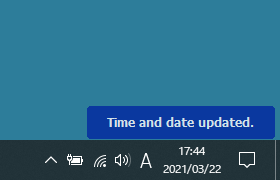
本ソフト実行時に表示されるメッセージ
オプション
_UpdateTime_Options.vbs を実行するとオプション画面を表示します。- Time Server
次の中からサーバーを選択することができます。
- pool.ntp.org
- time.windows.com
- time.nist.gov
- Automatically try next server if data is not received
データを受信できなかった場合、自動的に次のサーバーを試行します。 - if an error occurred, try again in 25 seconds
エラーが発生した場合、25秒後にリトライします。 - Show pop-up message as a result
実行結果のポップアップメッセージを表示します。 - Set up service to update the time and date at bootup
PC起動時に日時を更新するサービスを設定します。
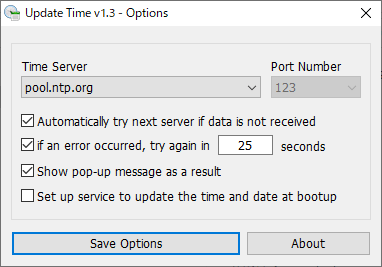
オプション
コマンドラインを利用する
次のコマンドラインに対応しています。- /U … 日時を更新します。
- /M … ポップアップメッセージを表示します。
- /W … 一定時間内に更新に失敗した場合は、再試行します。
- /SI … Windows スタートアップで日付と時刻を更新するサービスをインストールします
- /SU … サービスをアンインストールします
- /O … 構成オプション
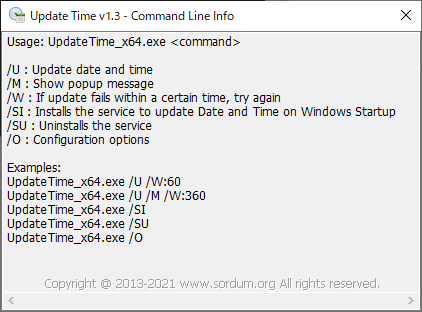
コマンドラインオプション
更新履歴
Version 1.3 (2021/03/07)
- [追加] - 異なるタイムサーバーのオプション。 UpdateTime.ini から手動で修正できます
- [追加] - さまざまな設定のオプションメニュー
- [追加] - システム起動時の日付と時刻を修正するサービスを設定するオプション
- [追加] - x64 バージョン
- [修正済み] - いくつかのコーディングの弱点
Version 1.2 (2016/10/30)
- [修正済み] - 誤検知
Version 1.1 (2016/06/04)
- [修正済み] - 小さなバグが修正されました


